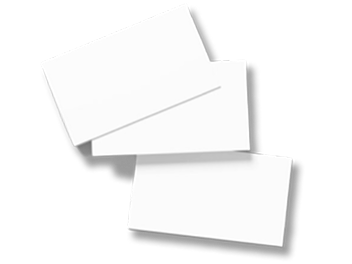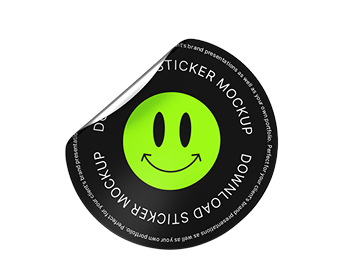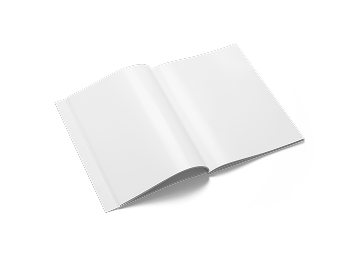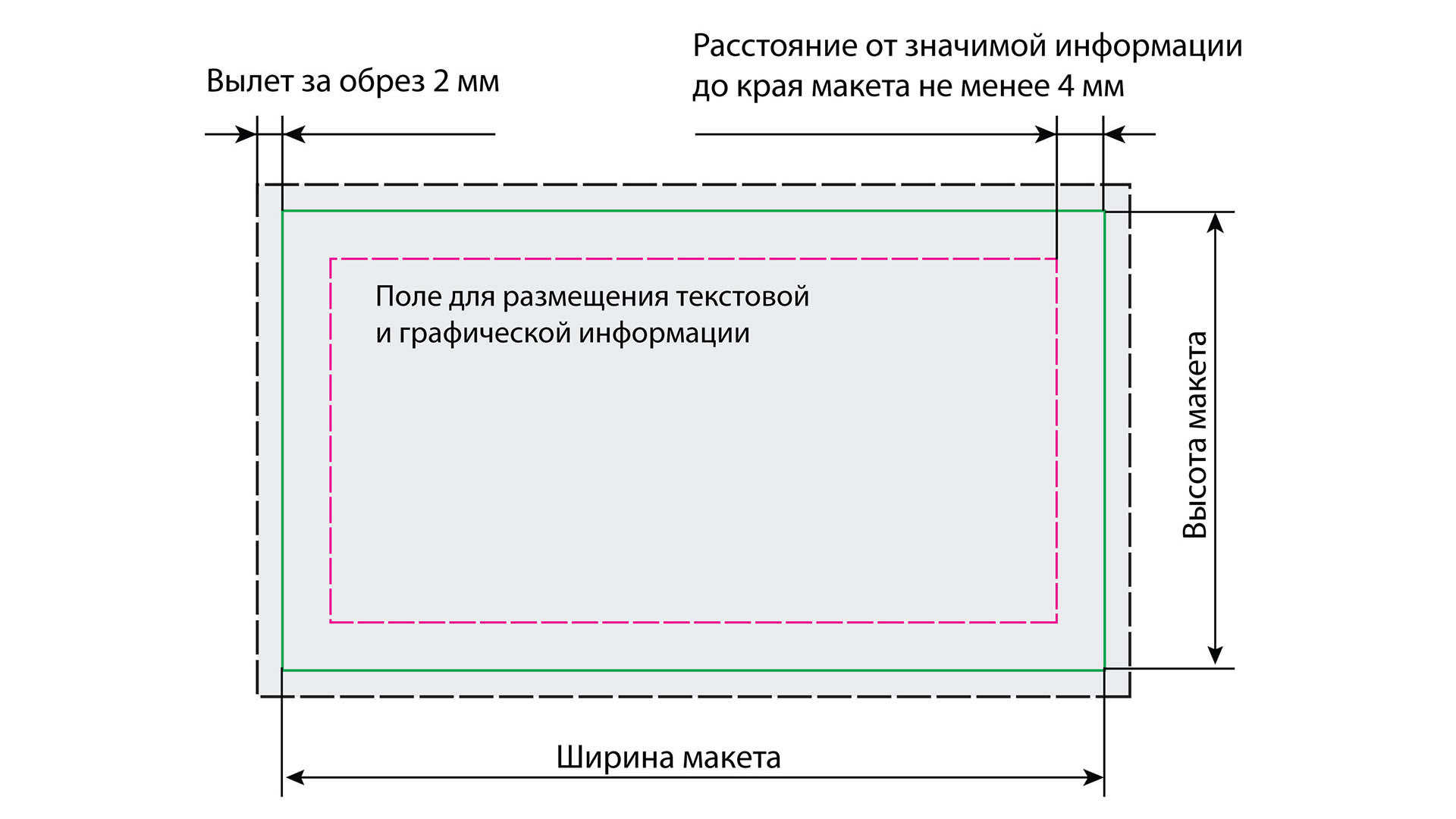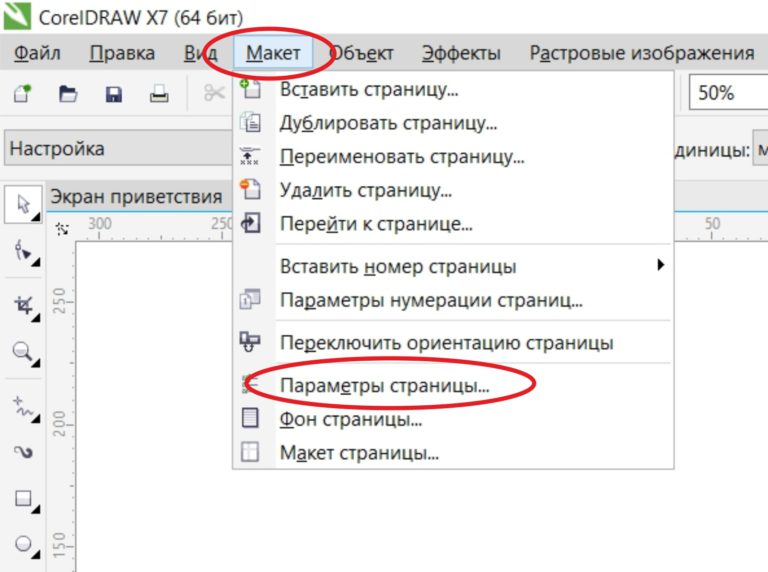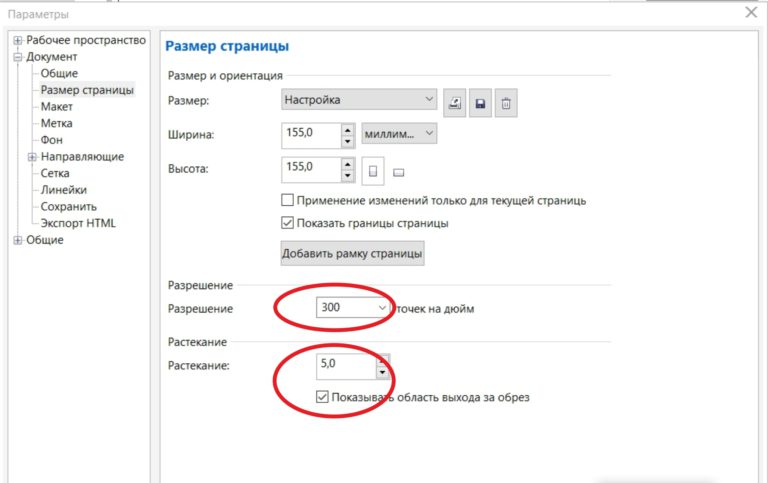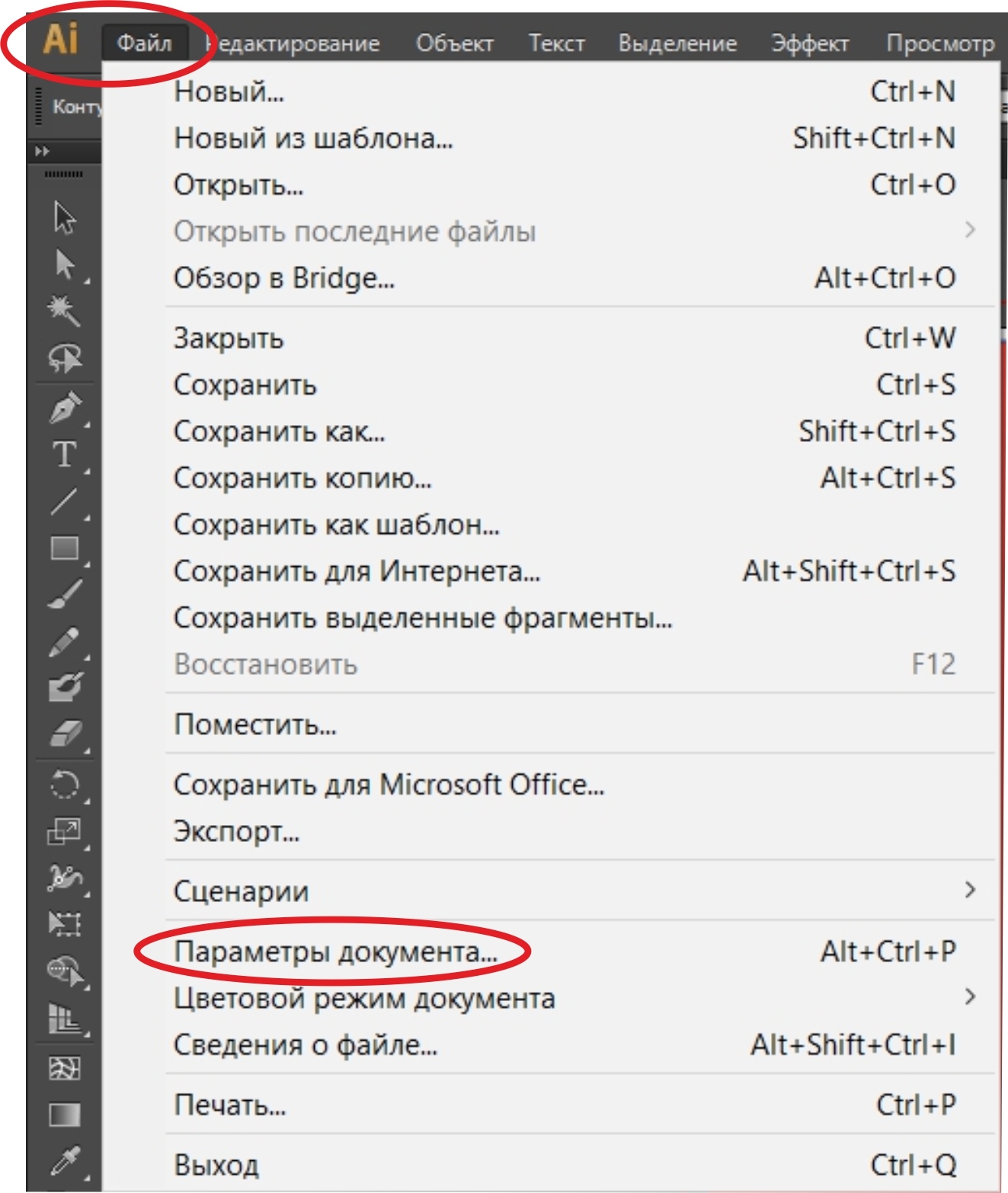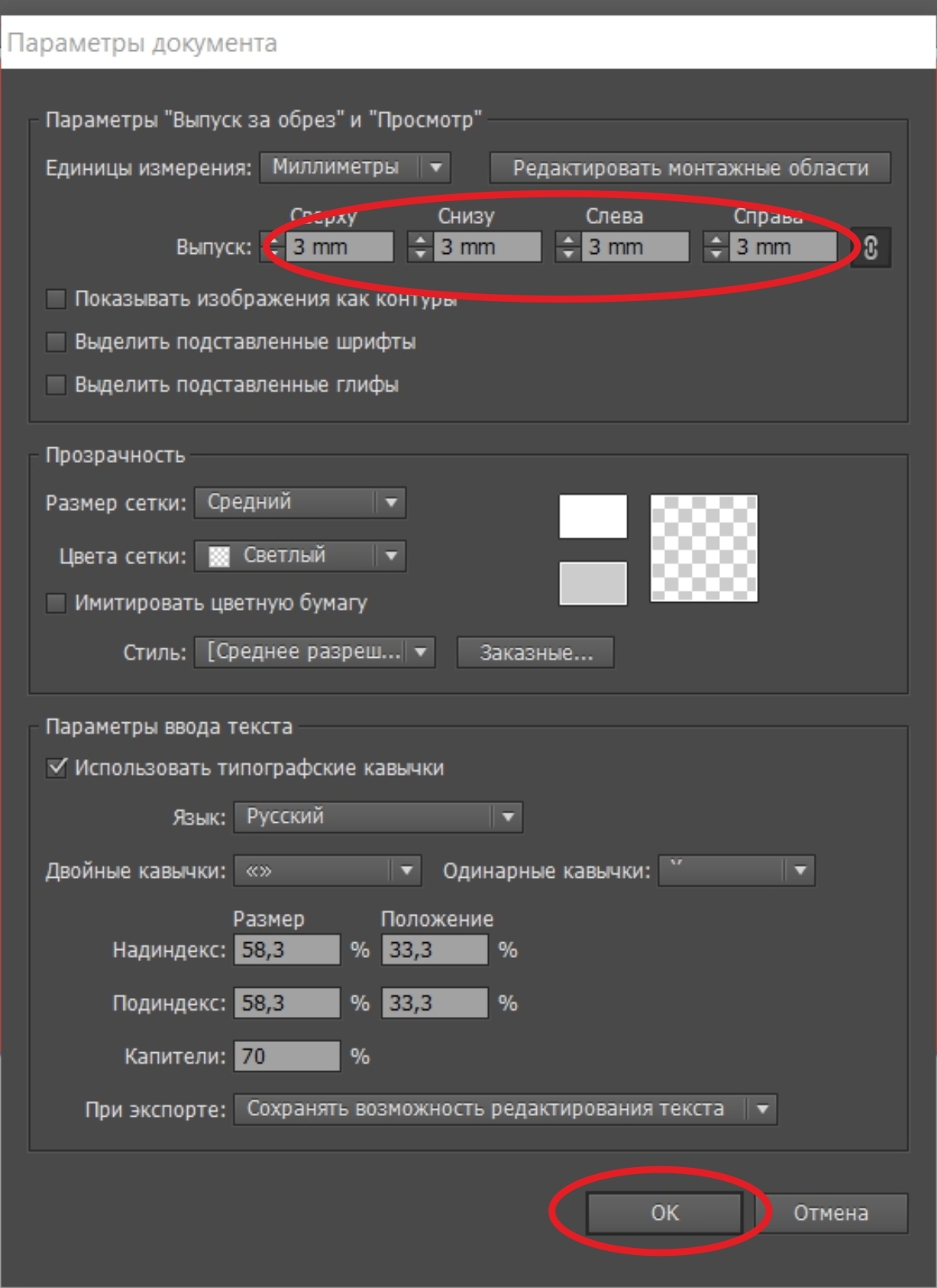450 г/м2 350 мкм Пластик Synaps
375 г/м2 300 мкм Пластик Synaps
300 г/м2 250 мкм Бумага Лен Verona Iceblink
(слоновая кость) 300 г/м2 Бумага Лен Verona Iceblink
(белый) 300 г/м2 Бумага Verona гладкая
Iceblink 350 г/м2 Бумага Zponge
(натур. белый) 350 г/м2 Бумага Vintage Laid
(натур. белый) 255 г/м2 Бумага Touch Paper
(черный) 300 г/м2 Бумага Touch Paper
(синий) 300 г/м2 Бумага Touch Paper
(белый) 300 г/м2 Бумага Ruber Like
(черный) 125 г/м2 Бумага Ruber Like
(красный) 300 г/м2 Бумага Ruber Like
(белый) 300 г/м2 Бумага Plike
(графитовый) 330 г/м2 Бумага Modigliani
(белый) 260 г/м2 Бумага Majestic
(волшебн. свеча) 290 г/м2 Бумага Majestic
(белый мрамор) 290 г/м2 Бумага Knight Color
(ярко-белый) 300 г/м2 Бумага Knight Color
(ярко-белый) 120 г/м2 Бумага Knight Color
(синий) 300 г/м2 Бумага Knight Color
(серый) 230 г/м2 Бумага Iceblink
(белый) 300 г/м2 Бумага HPG Nature Superb
(слоновая кость) 350 г/м2 Калька Golden star
Crystal 200 г/м2 Калька Golden star
Crystal 93 г/м2 Бумага Galaxy Metallic
(опал) 300 г/м2 Бумага Galaxy Metallic
(опал) 120 г/м2 Бумага Galaxy Metallic
(жемч.-белый) 120 г/м2 Бумага Galaxy Metallic
(белый жемчуг) 250 г/м2 Бумага Fiber Art
(браун крафт) 320 г/м2 Бумага Fiber Art
(браун крафт) 320 г/м2 УФ Бумага Fiber Art
(браун крафт) 118 г/м2 Бумага Fiber Art
(браун крафт) 118 г/м2 УФ Бумага Ecoline Brown
(коричневый) 350 г/м2 Бумага EcoLine Brown
(коричневый) 350 г/м2 УФ Бумага Ecoline Brown
(коричн./серый) 120 г/м2 Бумага Colorlab
(белый) 270 г/м2 Бумага Basic Cream
(слоновая кость) 300 г/м2
Вылеты в полиграфии: что это и для чего они нужны?
Одним из частых требований к макетам является необходимость вылетов. Что это такое и как их сделать?
Вылет — это увеличение цветового фонового элемента Вашего макета на 3-5 мм за край изделия, чтобы линия реза гарантированно прошла через закрашенную область. Тиражные изделия режутся большими стопками, в которых листы могут смещаться, и нож не всегда точно попадает на линию обреза каждого листа.
Обычный размер вылетов— 3 мм. Для простых макетов, таких как визитки, вылеты могут быть 2–3 мм. Например, для стандартной визитки 90х50 мм макет должен быть 96х56 мм.
Вылеты под обрез — это не заговор типографий, и не прихоть резчиков, а технологическая необходимость, которая защищает Ваши изделия от зарезки важных элементов или белых полос на готовой продукции.
Когда Вы в типографии сдаёте в печать готовый макет – драгоценный продукт Вашего творчества – проявите заботу о его «упаковке». Согласитесь, что приобретая праздничный торт, Вы всегда попросите упаковать его в красивую коробку. Вот и в нашем случае, вылеты под обрез – это гарантия того, что «ни одна вишенка не упадет с Вашего полиграфического торта».
Как быстро сделать вылеты в Corel Draw
1.Кликнуть по вкладке “Макет” и выбирать раздел “Параметры страницы…”
2.Во вкладке “Параметры страницы…”
— параметр “Разрешение” выставить значение 300 точек на дюйм.
— параметр “Растекание” (так называются вылеты под обрез в Corel Draw): указать нужную величину в мм и поставить галочку в пункте “Показывать область входа за обрез”.
— нажать кнопку “ОК”
3. В Вашем макете появится пунктирная линия – это и есть вылеты под обрез. Теперь необходимо увеличить фон до размеров, обозначенных этой пунктирной линией.
Важно! Размер макета готовой продукции при этом остается неизменным.
Как быстро сделать вылеты в Adobe Illustrator
1.Кликнуть по вкладке “Файл” и выбирать раздел “Параметры документа…”
2.Во вкладке “Параметры документа…”
— параметр “Выпуск за обрез”: указать нужную величину в мм
— нажать кнопку “ОК”
Что будет, если не сделать вылеты на макете?
Варианты развития ситуации следующие
1. Макет придётся дорабатывать – либо Вам самим, либо в типографии за отдельную плату
2. В тираже готовой продукции могут быть белые поля разного размера
3. Могут возникнуть финансовые проблемы (если произойдет зарезка важных элементов, то может потребоваться перепечатка всего тиража или частично).
Чтобы подобных ситуаций не возникало, вылеты, как элемент «полиграфической вежливости», старайтесь делать всегда и Вам будут рады в любой типографии!
Заказать изготовление полиграфии можно онлайн – в разделе Оперативная полиграфия.
Либо свяжитесь с нашими менеджерами по тел.: +7 (495) 256–10-00 или электронной почте zakaz@mdmprint.ru
Мы оперативно рассчитаем стоимость изготовления заказа, а также ответим на любые вопросы!
—————–
МДМпринт в социальных сетях:
• Вконтакте: vk.com/print2me
• Telegram: t.me/mdmprint
• Youtube: www.youtube.com/print2me
Свяжемся и проконсультируем
Пожалуйста, ожидайте
Заказ оформляется
Заказ отправляется...
Пожалуйста, дождитесь завершения обработки вашего заказа.
Заявка принята
C вами свяжутся в ближайшее время по указанному способу.
Пока ожидаете, познакомьтесь с нами поближе через наши страницы в соцсетях или посмотрите наши работы.
Оформление заказа
Пожалуйста, ожидайте
Заказ оформляется
Заказ отправляется...
Пожалуйста, дождитесь завершения обработки вашего заказа.
Заказ принят
Подробности
Итого: р.
Контакты
C вами свяжутся в ближайшее время по указанному способу.
Детали заказа и чек об оплате отправлен на указанный адрес электронной почты.
Проверить статус заказа можно в личном кабинете по его номеру
Не удалось оформить заказ
Итого: р.
Произошла ошибка. Попробуйте ещё раз или напишите нам, если нужна помощь.
Вход в личный кабинет
Регистрация

Вы зарегистрировались, пароль для входа должен прийти на электронную почту.
Обратная связь
Задайте свой вопрос
Оставьте отзыв на сайте
Пожалуйста, ожидайте
Отзыв отправляется
Отзыв отправлен
Ваш отзыв отправлен и скоро появится на сайте!